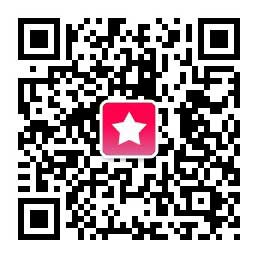AMH 社区首页
AMH社区 - 开放自由有价值的社区
|
|
|---|---|
|
iMboya |
iMboya 发表于 2014-11-02 21:00:20
本帖最后由 iMboya 于 2014-11-2 22:37 编辑
引用: 写在前面: 作为一个VPS新手,开这个帖子旨在帮助同为新手的朋友们如何基础使用AMH5.0面板进行建站。 由于本人也是个新手,所以除面板安装过程外,其余均在AMH5.0面板WEB端截图介绍。 帖子中如果有常识性错误,还请各位大牛不吝赐教。 希望在完成这个系列之后,自己和同为新手的朋友们都能得到一些提高。 支持 对了,不喜勿喷,谢谢合作。 -- 另外,由于标题不能写太长,所以我估计我以后发的这个系列的帖子都将会是一样的标题, 在每个帖子内,我都会有一个目录,供大家找到自己想要的那一部分介绍。 目录: 系列一:如何安装AMH5.0面板(直达) 系列二:AMH5.0面板基础模块(软件)的安装和选择(直达) 系列三:几个基础模块(软件)的使用方法(本帖) 系列四:如何建立WEB运行环境和虚拟主机(直达) 系列五:综合使用AMH5.0多个模块(软件)建立一个Discuz! 网站(待发) 【菜鸟互助】【图文介绍如何安装使用AMH5.0并建立网站】 【系列三】【几个必备软件的使用方法】 这一帖主要介绍上帖中给大家推荐安装的软件的使用方法 回顾一下,它们分别是 【桌面软件】全部推荐安装 【服务器软件】推荐安装【PureFTPd】 【环境软件】推荐安装【LNMP】【phpMyAdmin】【Madmin】【AMFTP】 【应用软件】推荐安装【amrewrite】和【amdata】 一、【PureFTPd】和【AMFTP】 上帖介绍过【PureFTPd】安装上就行,【AMFTP】是控制【PureFTPd】用的。 我们打开【环境软件】选项卡,找到【AMFTP】 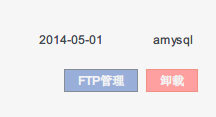 如上图所示,在【AMFTP】最右侧有两个按钮,单击FTP管理,即可进入管理界面  如上图所示,FTP管理界面中显示出了当前的FTP服务器运行的信息 其中为1的连接数和41秒的连接时间,是我正在使用PC端的FileZilla进行FTP连接的信息。  单击用户列表后,进入上图示的用户列表界面,目前只有一个FTP账号 我们可以看到FTP账号名和这个账号可以访问的根目录。  在页面下方,如图示,我们可以通过输入账号名密码和根目录来新建一个FTP账号, 其中需要注意的是,【根目录】是你使用这个账号登陆FTP服务器的时候所能访问的那个目录 而【/home/wwwroot/】目录是整个FTP服务器的根目录,如果你的VPS服务器只是自己使用, 那么设置为这个目录无所谓, 但是如果是合租,几个人一起使用,那么请将这个目录修改为虚拟主机的根目录, 【AMFTP】软件重点要说的功能是,它不仅可以对FTP账号进行管理, 还可以直接通过FTP账号登录到FTP服务器对文件进行管理。  点击上图中的【文件管理】按钮, 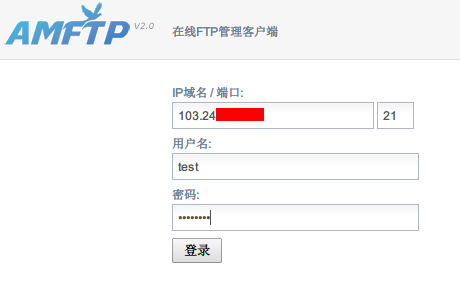 输入相应的账号密码 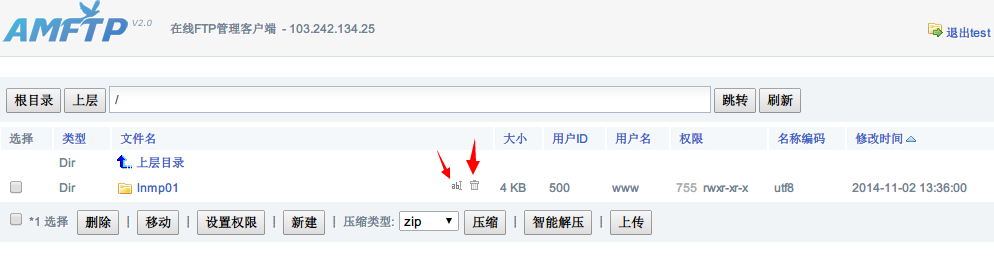 即可进入相应的目录,对文件进行在线的管理。 这个管理器的功能也很全面,箭头指向的是编辑和删除,其他的按钮都依次排列在下方。 另外,由于在线管理的局限性,或你比较习惯使用PC端的FTP管理软件 当使用【AMFTP】新建FTP账号后,你也可以通过诸如FileZilla这样的软件登录FTP服务器 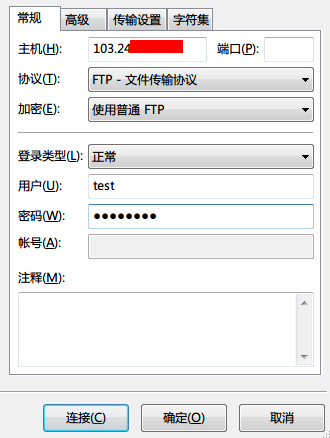 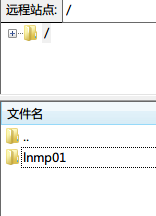 个人感觉大家还是可以结合起来用,分情况使用在线工具和PC端工具。 ------------------------------------------------------------ 二、【phpMyAdmin】和【Madmin】 前文也介绍过,这两款软件都是对MySQL数据库进行管理的软件。 只是前者更为高级,后者更为简便。 好比Photoshop和美图秀秀…… 下面我们来对比看一下两款软件: 我们切换到【环境软件】选项卡,就可以看到排在一起的两个软件 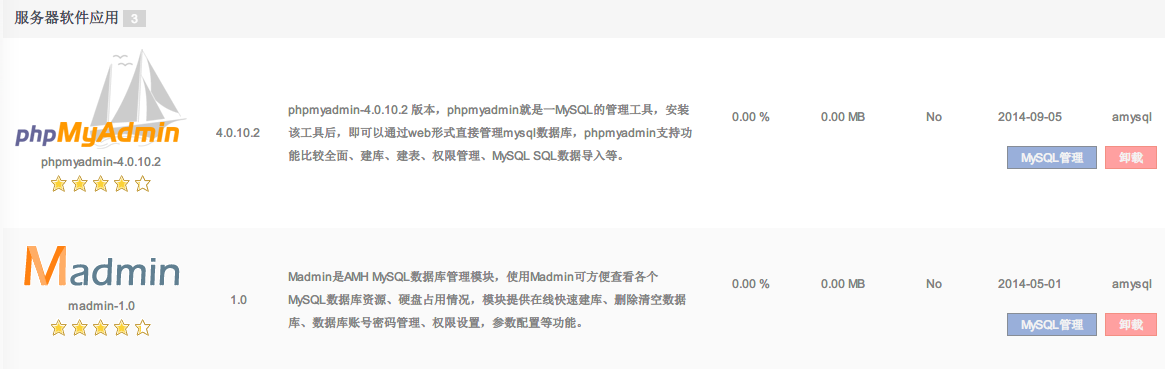 在最右侧,分别都有【MySQL管理】的按钮可以选择  ↑ phpMyAdmin ↑  ↑ Madmin↑ 分别点击【MySQL管理】的按钮后,如上两图示, 左半部分的数据都是一样的,但是有半部分的管理区域, Madmin除数据库列表以外,多出了【快速建库】【用户】和【参数配置】按钮 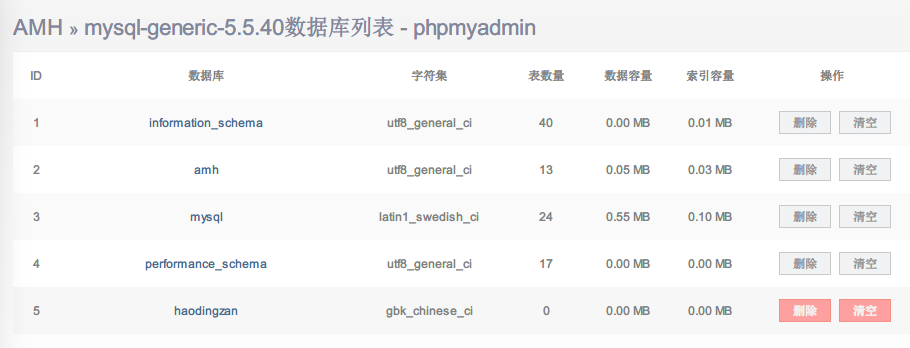 ↑ phpMyAdmin ↑  ↑ Madmin↑ 而实际上,如果单击数据库列表看的话。 两款软件的界面和功能也是一样的。 而【Madmin】功能的简便也就在此,比如我们单击【Madmin】的【快速建库】  如上图示,可以直接在这里输入数据库名,选择数据库编码, 还能针对这个数据库新建一个用户,连密码都给出了随机密码的选项。 最后勾选用户权限之后,就可以新建一个数据库,是不是很快! 如果我们单击【Madmin】的【用户】按钮, 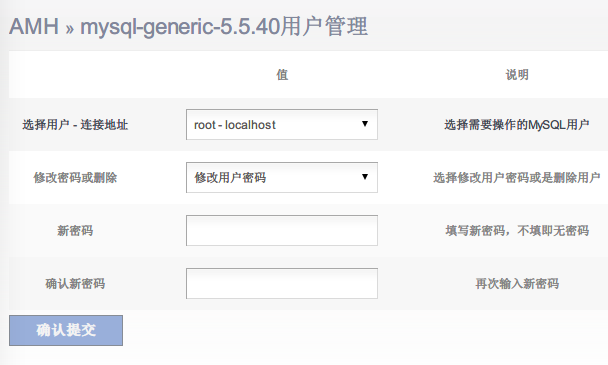 则可以对已经建立的MySQL用户的密码进行快速修改。 并且还能通过【参数设置】功能 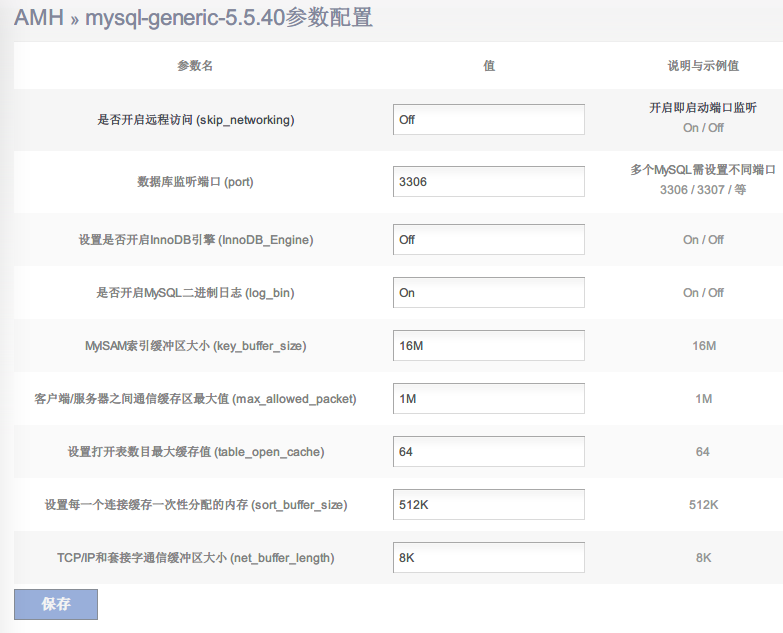 根据自己的需要,对MySQL进行一些参数上的调整。 这一切都是【Madmin】提供的快速功能。 那是不是【phpMyAdmin】就不如【Madmin】呢? 当然不是,实际上【Madmin】所提供能功能也仅此而已了, 如果你想直接执行SQL语句,或者导入导出数据库,甚至更高级的操作 那么还是得【phpMyAdmin】出马~ 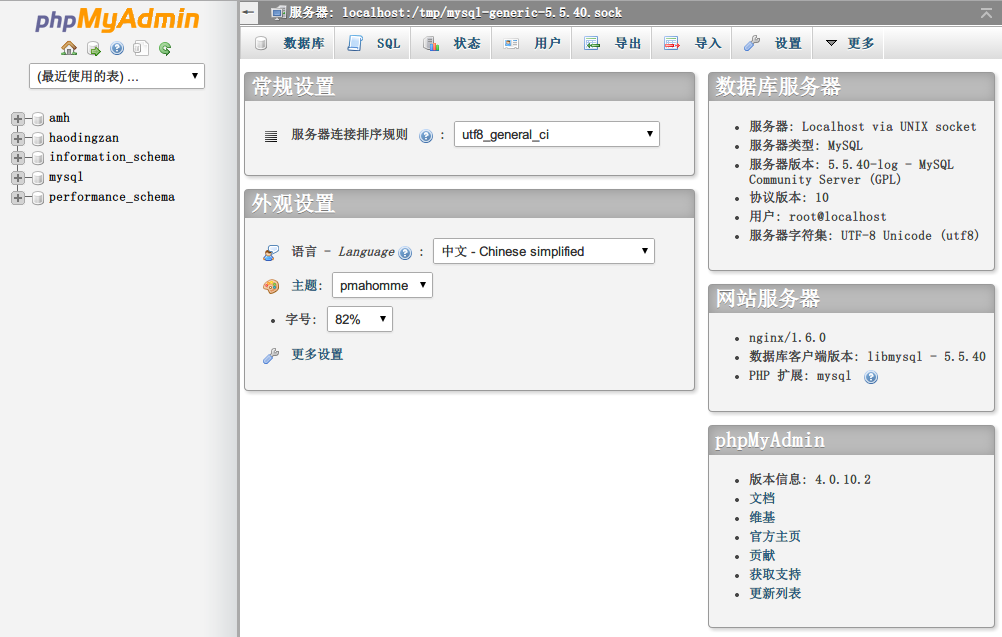 所以我推荐,这两者也同时使用,在处理一些简单的操作的时候用【Madmin】, 高级操作用【phpMyAdmin】~ ------------------------------------------------------------ 三、使用【amrewrite】创建伪静态 在【应用软件】选项卡中,我们可以找到之前安装的【amrewrite】 相信大部分的站长都经历过主机对rewrite规则支持不好的情况 比如discuz需要的规则,死活就搞不定,那么这个时候就需要【amrewrite】出马了~  单击上图右侧的【规则管理】按钮,进入一个列表界面 (如果你还没有建立过【WEB运行环境】那么这里为空)  再单击相应【WEB运行环境】的【管理】按钮,即可进入【规则管理界面】了 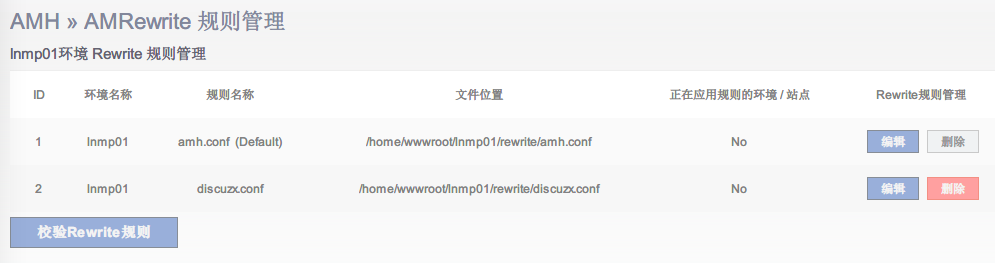 在规则管理界面的上半部分是当前【WEB运行环境】的所有rewrite规则列表。 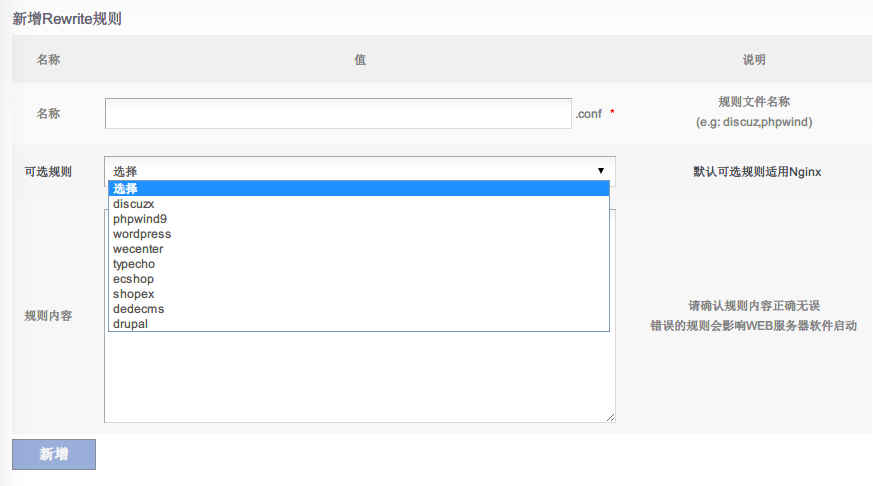 界面下半部分是新增Rewrite规则的选项, 可选规则基本上涵盖了你所需要的所有Rewrite规则,如果有特殊需要或者自己要写什么规则 输入个自定义的规则名,然后在下面写规则即可。 最后点击【新增】,那么这个【WEB运行环境】下的所有虚拟主机就都支持这个Rewrite规则了~ ------------------------------------------------------------ 三、使用【amdata】备份自己的服务器 还是在【应用软件】选项卡中,我们找到已经安装的【amdata】软件  如上图示,在最右侧有几个功能按钮,我们单击【管理】进入的是当前的【备份列表】  我们可以对当前的备份进行【还原】和【删除】操作 而当我们需要新建一个备份的时候 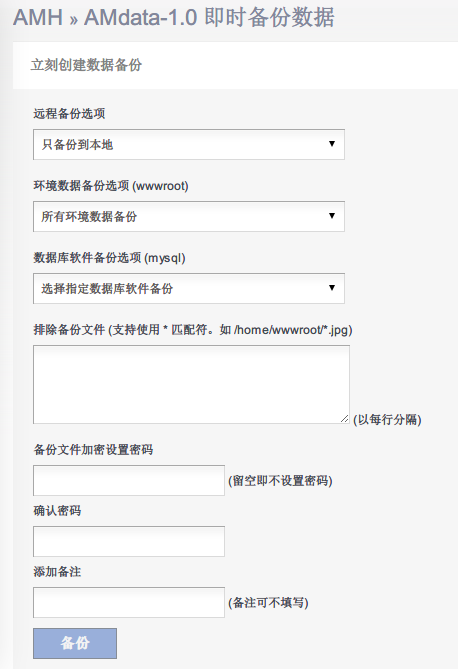 通过选择需要备份的项目即可快速备份, 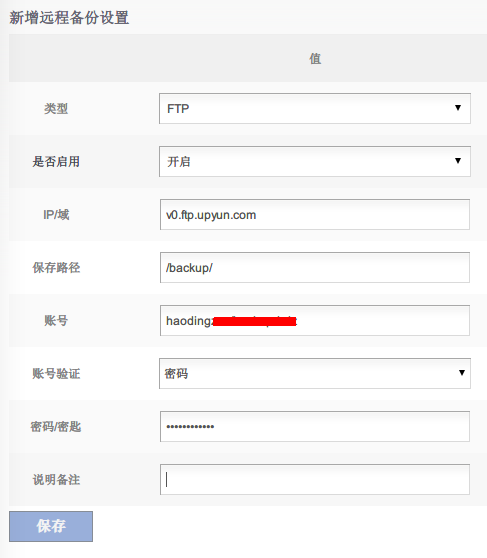 并且在设置好远程备份之后,还可以进行远程备份 (刚刚测试备份到又拍云,提示成功但是在又拍云服务器没有看到备份文件,而且这边也没有上传备份文件的按钮,奇怪) 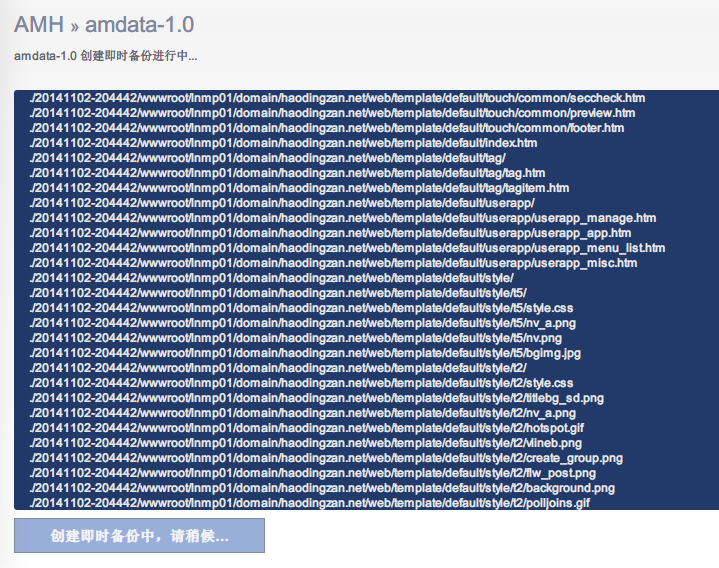 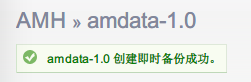 备份过程和成功之后的提示~ ------------------------------------------------------------ 以上就是本帖的所有内容 AMH5.0版本目前的软件还不多,之前旧版本上的一些模块好像是还没有完全更新到新版本上面 大家期待有更多的实用应用登陆AMH5.0吧~ See U~ ---------------都写完了,求加分升级-------------- 哦对了, 有评分权限的请给我加分哟~ 支持 支持 支持 支持 支持  点赞,加油! (12.72分) 点赞,加油! (12.72分)
2014-11-02 21:00:20 1
|
|
mymuw |
计划从wdcp换过来 刚好看到楼主的教程
回复
2014-11-02 21:49:56 2
|
|
lily |
不错,加加
回复
2014-11-02 23:08:48 3
|
|
amysql |
感谢分享。
远程FTP备份的话,需要确认下FTP账号是否有权限在指定的备份目录保存写入文件。 如:备份到/home/backup 这个目录如果是root创建的,需要给下FTP的权限。
回复
2014-11-03 09:43:18 4
AMH面板 - 国内首款开源主机面板 / 安全稳定轻量纯净 |
|
jzykk |
不错,装了wdcp死活搞不好。教程不全。还是这个好~~
回复
2016-03-11 23:57:12 5
|
|
小鱼儿 |
不错,不错。支持!
回复
2016-05-22 14:48:22 6
|
|
Jhin |
“在页面下方,如图示,我们可以通过输入账号名密码和根目录来新建一个FTP账号,
其中需要注意的是,【根目录】是你使用这个账号登陆FTP服务器的时候所能访问的那个目录 而【/home/wwwroot/】目录是整个FTP服务器的根目录,如果你的VPS服务器只是自己使用, 那么设置为这个目录无所谓, 但是如果是合租,几个人一起使用,那么请将这个目录修改为虚拟主机的根目录” 问:怎么改成虚拟主机的根目录 我想把域名分成blog和www等独立的站 应该怎么操作 用的是腾讯1元的云服务器
回复
2017-03-05 15:06:50 7
|
|
远方 |
感谢楼主。学会怎么弄了
回复
2017-03-06 18:47:06 8
|
|
ruanqi520 |
远程备份 文件备份到哪个文件去了 ,ftp登录可以看到吗
回复
2017-03-09 15:36:55 9
|
|
dancemomo |
新增伪静态规则为何没有下拉菜单选项
回复
2017-03-10 12:57:59 10
|
 HTTP
HTTP
 [综合话题]
【菜鸟互助3】【图文介绍如何安装使用AMH5.0并建立网站】
[综合话题]
【菜鸟互助3】【图文介绍如何安装使用AMH5.0并建立网站】